Computer-Tipps
für faule (Verwaltungs-) Menschen
(Empfehlungen, Arbeitshilfen, Vorlagen)
(Beitrag in Verwaltungsmanagement.info,
Version 2.13 - siehe "Nutzungsbedingungen")
| Die Themen im Überblick: |
| Allgemein
|
Sinnvolle Programme
|
Im Studium
|
Computer-Tipps für
"faule" Menschen?
Dabei geht es natürlich um "intelligentes" Faulsein: mit wenig
Aufwand viel erreichen.
- Wer bei den üblichen Eingaben in die verschiedenen Felder eines
Formulars ständig zwischen Maus und Tastatur hin- und herspringt,
verliert Zeit, vor allem aber: er/sie strengt sich unnötig an.
"Faul" sein bedeutet, bei der Tastatur zu bleiben und mit
der Tab-Taste locker hin und her zu springen statt die Maus zu suchen,
anschließend wieder die richtige Position der Hände auf der
Tastatur, dann wieder die Maus ...
|
- Wer etwas über die Tastatur eingibt, dann aber zur Maus greift
um auf "OK" zu klicken statt mal eben mit dem kleinen Finger
auf die Eingabe-Taste zu drücken, macht sich ebenfalls zu viel
Arbeit - aber so ist es immer wieder zu beobachten.
|
- Wer Texte "von Hand" formatiert oder sich seine Vorlage
selbst bastelt, hat mit viel Arbeit ein problematisches Ergebnis: besser
ist es, eine gute Vorlage zu kopieren und dann anzupassen. Bleibt allerdings
die Frage: was ist eine "gute Vorlage"?
|
- Die Zuversicht, das wären vorübergehende Probleme, weil
die "Jugend" mit profunden Computer-Fertigkeiten in den Beruf
kommt, ist nicht begründet: Spiele werden rasant beherrscht, aber
Texte zu erstellen hat man "learning by doing" gelernt und
arbeitet mit den krausesten Varianten, die alles andere als effizient
sind. Schlimmer noch: man ist daran gewöhnt und oft nicht bereit,
sich umzustellen. Warum auch, wenn es doch "irgend wie" klappt
und alle so arbeiten?
|
Das Potenzial solch "kleiner" Ineffizienzen im Verwaltungsalltag
könnte bis zu einem Prozent betragen, bei knapp 4 Mio. Beschäftigten
im öffentlichen Dienst[FN1] kann man sich ausrechnen, was das bedeutet
- an Kosten oder weniger Leistung für den Bürger oder (internen) Kunden,
aber auch vermehrter Anstrengung für die Computernutzer, die nicht zu unterschätzen
ist!
Im Folgenden deshalb einige Anregungen, wie man mit weniger Aufwand bessere
Ergebnisse erreichen kann. Dazu gehört übrigens auch, manche Möglichkeiten
des Computer nicht zu nutzen, weil sie nicht zu effizientem Arbeiten
gehören. Ein Teil der heutigen Problematik ist die Fehlqualifizierung
beim IT-Training, verursacht durch unkritische Auswahl dessen, was vermittelt
wird, z. T. auch geprägt durch den Ehrgeiz der Lehrpersonen, einem die
letzten Feinheiten beizubringen, die sie (!) locker beherrschen. Hier gilt oft:
weniger ist mehr, aber welches "Weniger", darauf kommt es an!
Allgemeines
- IT-Kompetenz
(was man können muss, um den Computer effizient zu nutzen, und was nicht)
- Die wichtigsten Word- und Windows-Befehle
für effizientes Arbeiten
(ohne Ballast, für Mausliebhaber wie Tastaturfreaks)
- Tastatur-Training:
Mit 10 Fingern schneller schreiben und mit weniger Fehlern
Die Vorteile des 10-Finger-Systems:
- Sie schreiben entspannter!
- Sie schreiben schneller
- und mit weniger Fehlern.
Das kann man z. B. mit einem kostenlosen Programm recht gut trainieren. Das
ist zwar langweilig, aber es lohnt die Mühe, denn noch etliche Jahre
werden wir mit der Tastatur Texte eingeben und bearbeiten müssen, das
Computerdiktat ist noch kein vollwertiger Ersatz.
Hier der Link zum Programm (Stand: 29.12.2005, ohne Gewähr):
TippRapid
V.1.1 Tastaturtraining (720 KB). Wer mit Firofox surft, kann auch das
Online-Trainingsprogramm nutzen: Tipprapid
online
Wenn Sie mit der Tastatur locker(er) umgehen können fällt es auch
leichter, ihre Möglichkeiten auszuschöpfen. Achten Sie darauf, nicht
ständig zwischen Maus und Tastatur zu wechseln: das ist anstrengend,
auch wenn Sie daran gewöhnt sind. Nutzen Sie statt dessen
- die Tabulator-Taste, um zum nächsten Feld zu springen bzw. mit Umschalt+Tab
zurück (in einem Menü oder Formular auf dem Bildschirm (Bildschirm-Maske),
und
- die Eingabe-Taste ("Enter"), um die Eingabe abzuschließen.
- Computer-Diktat: die
entspannte Art, Texte zu produzieren und zu bearbeiten
Die Spracherkennung ist inzwischen so ausgereift, dass es sich lohnt,
Texte damit zu erstellen und zu bearbeiten. Gerade bei umfangreicher Textproduktion
ist es hilfreich, sich von der Tastatur lösen zu können. Ideal auch,
wenn man andere Texte verarbeitet, z. B. parallel zum Lesen eines Textes daraus
zitieren oder ihn kommentieren will.
Insgesamt lässt sich damit eine deutliche Steigerung von Effizienz und
Komfort erreichen:
| + |
deutlich schnellere Texterstellung, selbst unter Berücksichtigung
des Korrekturaufwandes |
| + |
mit mehr Komfort, weil die Benutzung der Tastatur entfällt (Eingabe
wird über Headset erfasst, die Hände sind frei, z. B. für
das Blättern in Akten oder Büchern) |
| + |
keine Tippfehler beim Standard-Wortvorrat |
| - |
allerdings sorgfältige Kontrolle auf Erkennungsfehler notwendig |
Allgemeine Informationen dazu aus den Jahren
1999 bis 2001. Der dort angegebene Leistungsstand ist inzwischen noch
wesentlich besser geworden, oder auch: der Einstieg ist leichter, die Benutzung
komfortabler, die Ergebnisse sind besser.
Aktuellere Informationen und Test lassen sich gut über Google recherchieren,
Suchwort "Computerdiktat". 
Voraussetzungen für den Einsatz:
| o |
die Sprachdisziplin, die erforderlich ist, wenn man einen Vortrag
hält, sowie |
| o |
durchschnittliche Fertigkeiten im Umgang mit dem Computer. |
- Speichern im PDF-Format:
Format konservieren, Texte virenfrei versenden
Statt Texte im Original-Format (Word oder HTML) zu speichern und zu versenden
ist es manchmal empfehlenswert, sie in das PDF-Format umzuwandeln, u. a. um
sie in ein kompaktes Dateiformat zu bringen und das Erscheinungsbild zu konservieren.
Das gilt z. B. auch, um elektronisch verfügbare Texte aus dem Internet
zu archivieren oder im Rahmen einer Diplomarbeit
nachzuweisen.
Bei Versand als E-Mail ist vorteilhaft nicht nur, dass das Format nicht verändert
wird, es können sich auch keine Viren einschmuggeln. Deshalb ist dies
generell ein nützliches Werkzeug für den Austausch von Texten oder
Bildern!
Wer den - kostenpflichtigen - Acrobat Writer/Distiller nicht zur Verfügung
hat, kann dazu auf kostenlose Programme zurückgreifen:
- Win2PDF
ist einfach in Installation und Handhabung (wird wie ein Drucker angewählt),
ergänzt aber das Dokument um eine zusätzliche Seite am Ende mit
dem Hinweis auf das Programm - für Dokumentationszwecke nicht wirklich
problematisch.
- FreePDF
ist ein kostenloses aber leistungsfähiges Programm, http://freepdfxp.de/fpxpinfo.htm,
das keine Werbung ergänzt. Es setzt aber unbedingt
voraus, dass zunächst das Programm "GhostScript" installiert
wurde (siehe mehr auf der angegebenen Website), ist also weniger einfach
zu installieren.
- Daneben gibt es verschiedene andere kostenlose Programme, einige ergänzen
den Text um Hinweise auf das kostenpflichtige Programm oder den Software-Anbieter.
Beispiel:
cib-software: http://www.cib.de/deutsch/products/pdfplugin/download.asp
pdfree: http://www.motechno.info/
- Alle Angaben ohne Gewähr!
Dank für diesen Tipp an den Kurssprecher des Lehrgangs 99-3!
(andere Suchwörter: word pdf converter)
- Internet-Suche

Hierzu gibt es keinen Beitrag mehr - er ist überholt.
Speziell
für Studierende
Allgemein | für
Studierende | Diplomarbeit | Studienmaterial
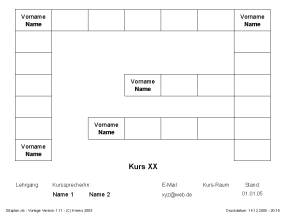 Hinweise,
Vorlagen, Format-Beispiele für eigene Texte
Hinweise,
Vorlagen, Format-Beispiele für eigene Texte
- Immer wieder benötigt: ein Sitzplan.
Er sollte "kundenfreundlich" sein,
d. h. auch bei größerem Abstand lesbar und mit allen Angaben versehen,
die für die Beteiligten nützlich sein können. Gleichzeitig
sollte einfach erstellt und gepflegt werden können, sprich: eine normale
Excel-Datei. Verbesserungsvorschläge sind willkommen! B.K. 2005-12-29
- Referate
- Dokumentvorlage
für die schriftliche Fassung
Empfehlung: Verwenden Sie für die schriftliche
Fassung der Referate
die Dokumentvorlage für die Diplomarbeit, Sie trainieren damit die
schreib- und IT-technische Seite dieses Projekts.
- Vorlagen
für PowerPoint-Präsentationen
Studienmaterial (Lehr-
und Lerntexte übersichtlich formatiert)
Allgemein | für
Studierende | Diplomarbeit | Studienmaterial

Diplomarbeit
/ wissenschaftliche Arbeiten
So gewinnen Sie den Kampf mit dem Computer, arbeiten effizient mit gutem Ergebnis:
- Formatvorlagen mit
Erläuterungen
- Aufgaben
zur Formatvorlage für Diplomarbeiten
- Zur Dokumentation aller Internet-Quelle:
für eigene Zwecke oder zur Ablieferung zusammen mit der Diplomarbeit
können Internet-Quellen auch als PDF-Dateien gespeichert
werden, s. o.
Allgemein | für
Studierende | Diplomarbeit | Studienmaterial
Nutzungsbedingungen / Haftungsausschluss
Dies ist ein freiwilliger Service von Verwaltungsmanagement.Info.
Die Informationen, Vorlagen und Arbeitshilfen wurden mit Sorgfalt zusammengestellt,
eine Gewähr für Richtigkeit, Aktualität und Verfügbarkeit
wird aber nicht übernommen. Soweit auf fremde Seiten verlinkt wird, liegt
der Inhalt dieser Seiten in der ausschließlichen Verantwortlichkeit des
jeweiligen Betreibers, eine Haftung dafür wird nicht übernommen. 
Anmerkungen
![]()
![]()
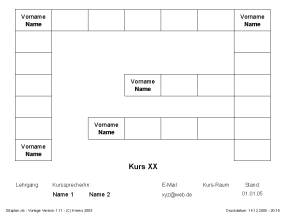 Hinweise,
Vorlagen, Format-Beispiele für eigene Texte
Hinweise,
Vorlagen, Format-Beispiele für eigene Texte![]()
![]()